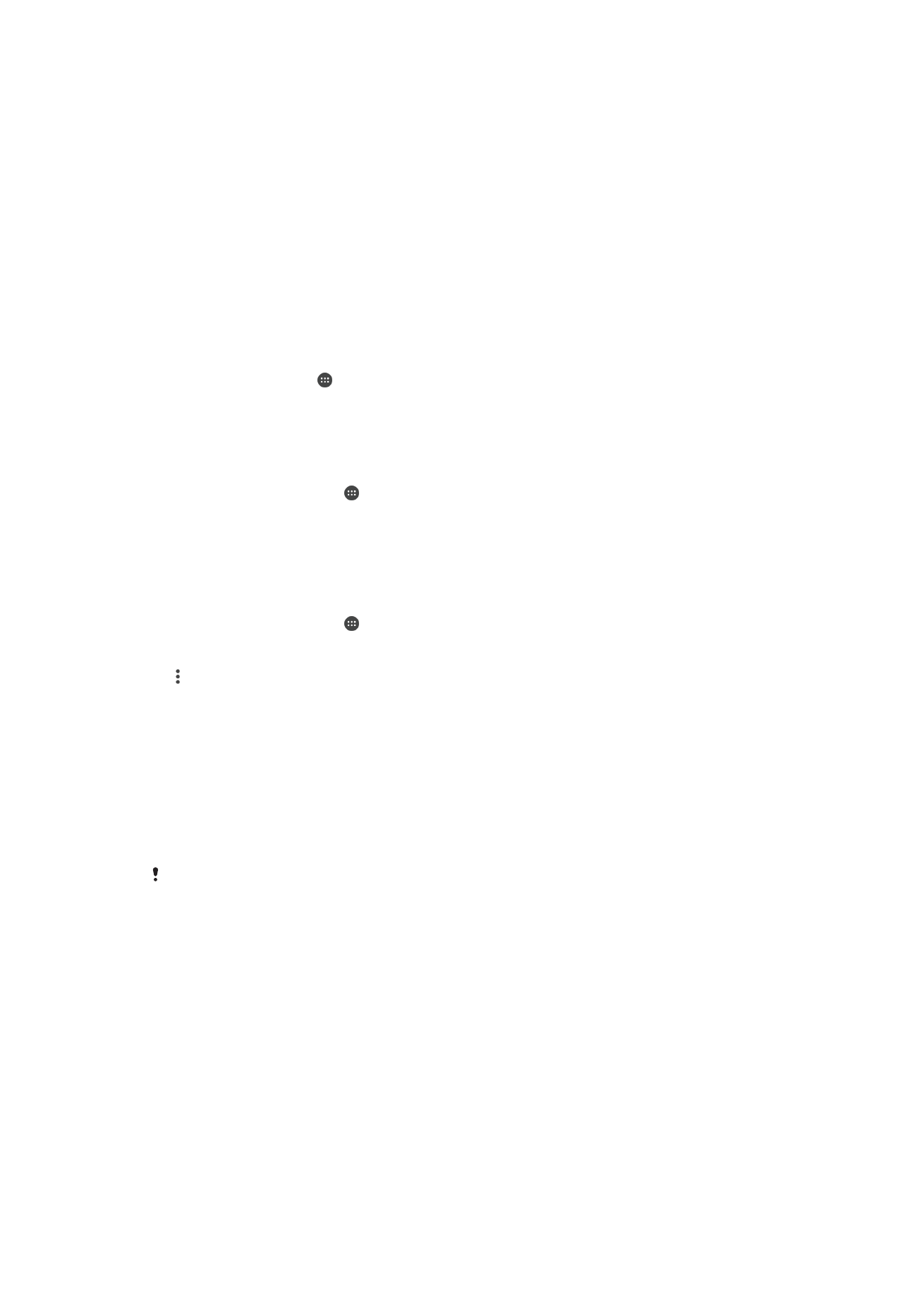
Онлайн есептік жазбаларымен синхрондау
Құрылғыңызды онлайн есептік жазбалардағы, мысалы, Gmail™ және Exchange ActiveSync
сия
қты электрондық пошта есептік жазбаларындағы, Facebook™ және Flickr™ есептік
жазбаларында
ғы контактілермен, электрондық поштамен, күнтізбе оқиғаларымен және басқа
а
қпаратпен синхрондаңыз. Автоматты синхрондау функциясын іске қосу арқылы осындай есептік
жазбалар
үшін деректерді автоматты түрде синхрондауға болады немесе әр есептік жазбаны
қолмен синхрондауға болады.
Синхрондау үшін онлайн есептік жазбаны реттеу үшін
1
Негізгі экран ішінде белгішесін т
үртіңіз.
2
Параметрлер > Есептік жазбалар және қадамдастыру > Есептік жазба
қосу тарма
ғын түртіңіз де, қосқыңыз келетін есептік жазбаны таңдаңыз.
3
Есептік жазба жасау немесе о
ған кіру үшін нұсқауларды орындаңыз.
Онлайн есептік жазбамен қолмен синхрондау үшін
1
Негізгі экран экранында > Параметрлер > Есептік жазбалар және
қадамдастыру тарма
ғын түртіңіз.
2
Синхрондау керек есептік жазба атауын т
үртіңіз. Есептік жазбамен синхрондауға болатын
элементтерді
ң тізімі көрсетіледі.
3
Синхрондау керек элемент жанында
ғы слайдерді түртіңіз.
Онлайн есептік жазбаны жою үшін
1
Негізгі экран экранында > Параметрлер > Есептік жазбалар және
қадамдастыру тарма
ғын түртіңіз.
2
Есептік жазба т
үрін таңдаңыз, содан кейін жойғыңыз келетін есептік жазбаны түртіңіз.
3
белгішесін, содан кейін Есептік жазбаны жою п
әрменін түртіңіз.
4
Растау
үшін ЕСЕПТІК ЖАЗБАНЫ ЖОЮ пәрменін қайтадан түртіңіз.
Microsoft
®
Exchange ActiveSync
®
бағдарламасымен
синхрондау
Компания
ңыз Microsoft Exchange ActiveSync есептік жазбасын пайдаланатын болса, корпоративтік
эл. пошта хабарларын, к
үнтізбе тағайындауларын және контактілерді тікелей құрылғыдан ашуға
болады. Орнатудан кейін а
қпаратты Эл. пошта, Күнтізбе және Контактілер
қолданбаларынан таба аласыз.
Егер Xperia™ құрылғысында Microsoft® Exchange ActiveSync® (EAS) есептік жазбасын
орнатсаңыз, EAS қауіпсіздік параметрлері құлыптау экранының түрін тек PIN коды немесе
кілтсөзбен шектеуі мүмкін. Бұл желі әкімшісі кәсіпорын қауіпсіздігі мақсатында барлық EAS
есептік жазбалары үшін құлыптау экранының түрін көрсеткенде пайда болады. Мобильді
құрылғылар үшін желі қауіпсіздігінің қандай саясаттары енгізілгенін тексеру үшін
компанияның немесе ұйымның желі әкімшісіне хабарласыңыз. Саусақ ізі функциясы
Америка Құрама Штаттарында қолжетімді емес.
59
Б
ұл – жарияланымның Интернеттегі нұсқасы. © Тек жеке мақсатта пайдалану үшін басып шығарыңыз.
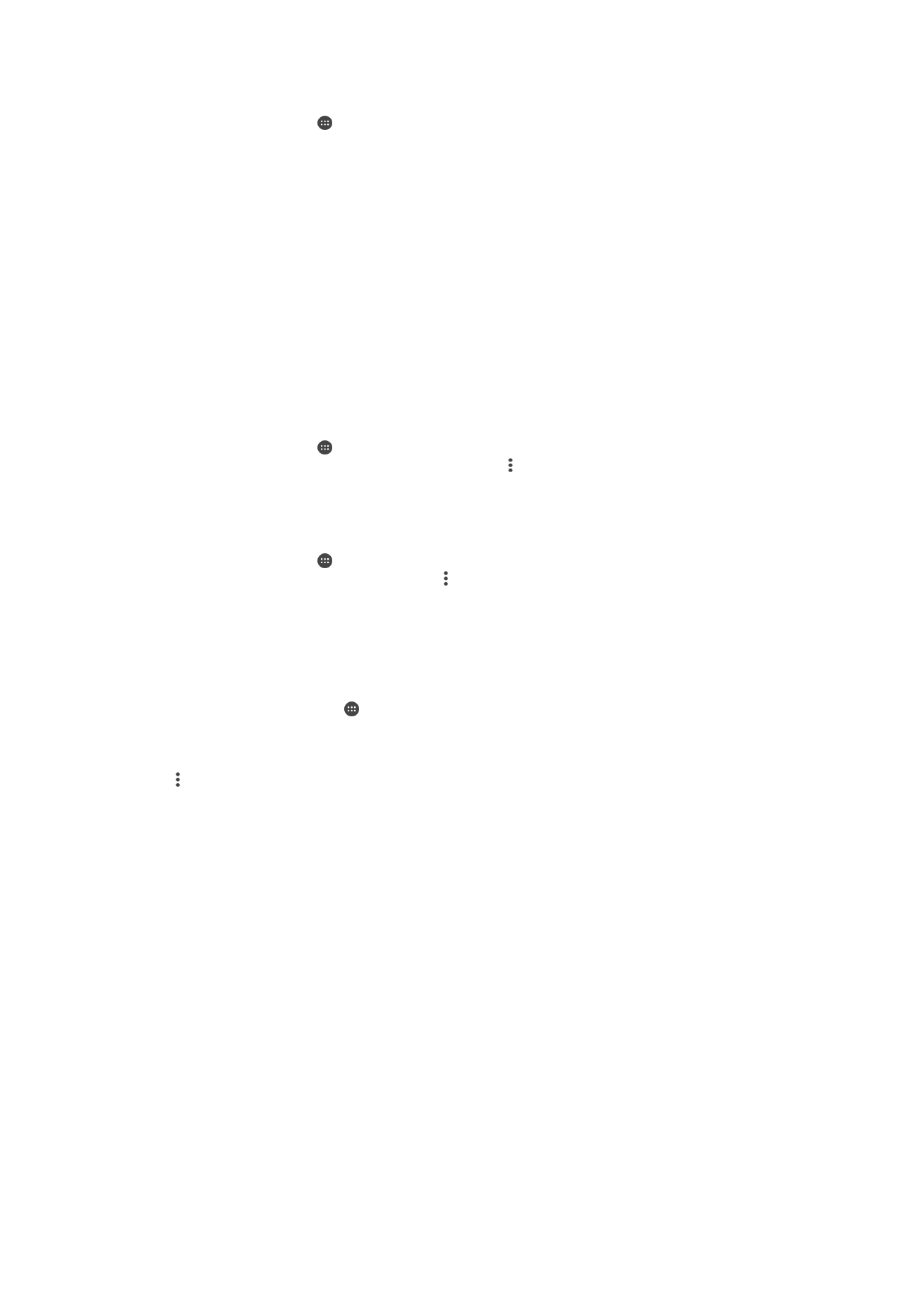
Синхрондау үшін EAS есептік жазбасын реттеу үшін
1
Негізгі экран ішінде белгішесін т
үртіңіз.
2
Параметрлер > Есептік жазбалар және қадамдастыру > Есептік жазба
қосу > Exchange ActiveSync тарма
ғын түртіңіз.
3
Корпоративтік электронды
қ пошта мекенжайы мен кілтсөзді енгізіңіз.
4
КЕЛЕСІ п
әрменін түртіңіз. Егер қате орын алса, есептік жазбаңыздың домені мен сервер
м
әліметтерін қолмен енгізіп, КЕЛЕСІ пәрменін түртіңіз.
5
Корпоративтік серверге
құрылғыны басқаруға рұқсат беру үшін OK түймесін түртіңіз.
6
Синхрондау
әдісін, синхрондау аралығын және құрылғымен синхрондау керек деректерді
та
ңдаңыз.
7
КЕЛЕСІ п
әрменін түртіңіз, содан кейін жаңа электрондық хабарлар келгенде
хабарландыру алу
әдісін таңдаңыз.
8
КЕЛЕСІ п
әрменін түртіңіз, корпоративтік есептік жазба атауын енгізіңіз, содан кейін
ОРНАТУДЫ АЯҚТАУ п
әрменін түртіңіз.
9
С
ұралса, дауыс жазуды өшіру және жад шифрлауын пайдалану сияқты құрылғыдағы
кейбір
қауіпсіздік мүмкіндіктерін орнату үшін корпоративтік серверге рұқсат беру үшін
құрылғы әкімшісін іске қосыңыз.
EAS есептік жазбасының параметрлерін өзгерту үшін
1
Негізгі экран ішінде белгішесін т
үртіңіз.
2
Эл. пошта
қолданбасын тауып, түртіңіз, содан кейін пернесін түртіңіз.
3
Параметрлер тарма
ғын түртіп, EAS есептік жазбасын таңдаңыз, содан кейін EAS
есептік жазбасын
қажетінше өзгертіңіз.
EAS есептік жазбасына арналған синхрондау аралығын орнату үшін
1
Негізгі экран ішінде белгішесін т
үртіңіз.
2
Эл. пошта тарма
ғын түртіңіз, содан кейін пернесін түртіңіз.
3
Параметрлер тарма
ғын түртіп, EAS есептік жазбасын таңдаңыз.
4
Жиілікті тексеру опциясын т
үртіңіз.
5
Белсен. кем-н уақыт. парам-рі тарма
ғында Тексеру жиілігі опциясын түртіп,
аралы
қ опциясын таңдаңыз.
EAS есептік жазбасын жою үшін
1
Негізгі экран экранында > Параметрлер > Есептік жазбалар және
қадамдастыру тарма
ғын түртіңіз.
2
Exchange ActiveSync тарма
ғын түртіңіз де, жою керек EAS есептік жазбасын
та
ңдаңыз.
3
пернесін, содан кейін Есептік жазбаны жою п
әрменін түртіңіз.
4
Растау
үшін ЕСЕПТІК ЖАЗБАНЫ ЖОЮ пәрменін қайтадан түртіңіз.
60
Б
ұл – жарияланымның Интернеттегі нұсқасы. © Тек жеке мақсатта пайдалану үшін басып шығарыңыз.